Stellanovaの使い方マニュアル
Macに入っている曲をスピーカーで聴く方法
(無線LANルーター経由の場合)
StellanovaはMacと接続して使用することができます。このページではMacとStellanovaを無線LANルーターを介して接続する方法(ステーションモード)で、スピーカーから音楽を聴くまでについて説明します。
Mac用アプリケーション「Pioneer Wireless Connect」の macOS Big Sur 11 以降の対応について
NEW 2017年6月29日 macOS Sierra 10.12.4以降で、ワイヤレス接続に対応しました。
目次
- PioneerWirelessConnect(ネットワーク接続用アプリケーション)
- PioneerStellanovaPlayer(DSD対応音楽再生アプリケーション)
- PioneerWirelessConnect(ネットワーク接続用アプリケーション)
- PioneerStellanovaPlayer(DSD対応音楽再生アプリケーション)
■STEP1
ホームページの下記リンク先より、本ネットワーク接続用アプリケーションをダウンロードします。Mac版は、PioneerWirelessConnect_vxxx.dmgというファイル名です。■STEP2
ダウンロードしたPioneerWirelessConnect_vxxx.dmg をダブルクリックし、画面の表示に従ってインストールを開始します。完了するとメニューバーにアイコンが現れ、使用可能な状態となります。

■STEP1
ホームページの下記リンク先より、PioneerStellanovaPlayerをダウンロードします。「StellanovaPlayerSetupForWin_vxxx.dmg(xxxはバージョン)」をダウンロードしてください。■STEP2
ダウンロードした「StellanovaPlayerSetupForWin_vxxx.dmg」をダブルクリックします。画面の表示に従ってインストールを行ってください。
MacとStellanovaをワイヤレスで接続しましょう。
つぎにMacとStellanovaを接続するための手順を説明します。
■STEP1 ワイヤレスユニット背面にあるスイッチをステーションモード(ST)へ入れます。

■STEP2
電源を一度OFFしてから、再度、電源ボタンを押して、本機の電源を入れます。電源が入ると、ステータスLED とワイヤレスLED が橙色に点滅します。(必ず電源を入れなおしてください。)

■STEP3
ワイヤレスユニットを無線LAN 親機(無線LAN ルーター)に認識させます。ワイヤレスユニットのかんたん接続ボタンを3 ~ 5 秒間長押しします。その後、StatusLED とWirelessLEDの両方が緑色に点滅します。続いて、すぐに、無線LAN 親機の簡単接続ボタンを押します(無線LAN 親機メーカーにより名称が異なる場合があります)。約30 ~ 60 秒後に、ステータスLEDとワイヤレスLED の両方が橙(2.4 GHz 接続)または緑と橙(5 GHz 接続)になっていれば、接続完了です。
無線LANルーターに簡単接続がない場合や、接続に失敗する時は下記のリンク先をご覧ください。
ステーションモード設定時、簡単接続機能(WPS等)が無い場合や失敗する時の対処方法

■STEP4
最新の接続アプリケーションは、自動接続に対応しています。Ver1.0.5以降では、このステップは割愛することができます。また、Ver1.0.5以降で手動接続に設定することもできます。詳細はこちらをご確認ください。
MacとUSB-DACアンプを接続する設定を行います。ここでは、無線LANルーターとMacは接続されている前提で説明します。もし、接続されていない場合は無線LANルーターの取扱説明書を参考に接続してください。
最新の接続アプリケーションは、自動接続に対応しています。Ver1.0.5以降では、このステップは割愛することができます。また、Ver1.0.5以降で手動接続に設定することもできます。詳細はこちらをご確認ください。
- タスクバーにあるアイコンをクリックしPioneerWirelessConnectを立ち上げます。

- 立ち上げるとUSB-DACアンプが表示されますのでダブルクリックします。もし、表示がされなければ、[更新ボタン]をクリックしてください。それでも表示されない場合はネットワーク接続に問題がないか確認してください。
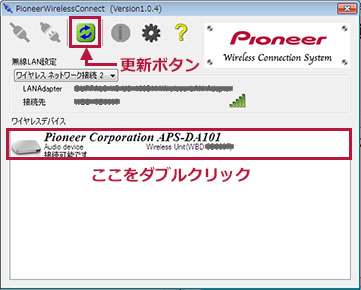
- 「あなたが使用中です」と表示されれば接続完了です。

スピーカーから音楽を聴いてみましょう。
PioneerStellanovaPlayerを使用して、音楽を聴く方法を紹介します。設定不要で、簡単にハイレゾ音源も再生できます。
■STEP1
アイコンをクリックしアプリケーションを立ち上げます。
■STEP2
再生したい曲をドラッグ・アンド・ドロップしてしてPlaylistに追加し、再生ボタンをクリックします。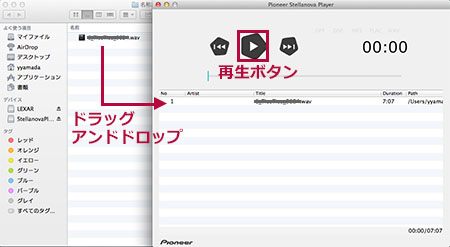
■STEP3
スピーカーから音楽が流れます。USB-DACアンプのボリュームノブで音量を調節してください。
如何でしょうか。つながらないとか音楽がスピーカーから鳴らないなどありましたら取扱説明書記載のカスタマーサポートセンターにお尋ねください。
ワイヤレス再生時、音が途切れたり、接続が不安定な場合に有効な対処方法